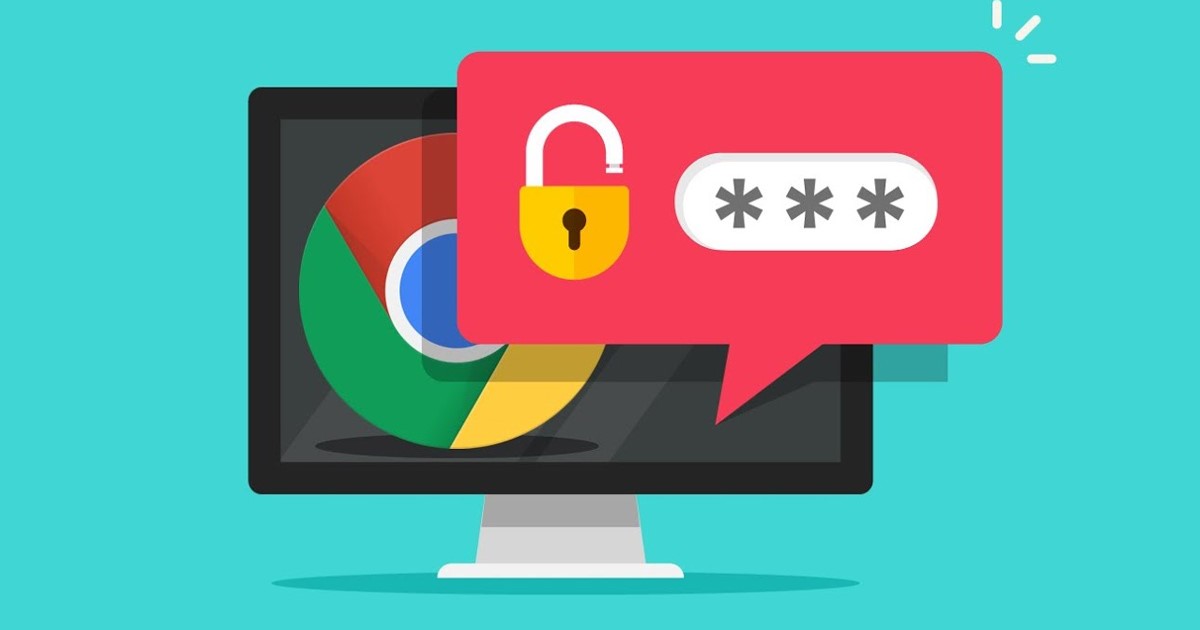Különböző életstílusúak és életkoruk lehet, de a világ minden tájáról érkező játékosok mind jól szórakoznak a Roblox játékaival. A platform számos címet tartalmaz, beleértve a lövöldözős játékokat, a közösségi játékokat és az alkalmi játékokat. De a sok műfaj és minden játékhoz különböző vezérlőelemek miatt ez zavaró lehet. A Roblox-játékok pedig bosszantóak lehetnek, ha a vezérlők nem úgy működnek, ahogy szeretné. Olvasson tovább, ha többet szeretne megtudni a Roblox vezérlőinek módosításáról és letiltásáról a legjobb élmény érdekében.

Vezérlők letiltása a Robloxon
A vezérlők letiltásához hozzá kell férnie a lejátszó szkriptekben található lejátszó modulhoz. Van egy Vezérlők lekérése funkciója, amely visszaadja a Controls osztályt. Ez az opció az engedélyezési/letiltási módszereket tartalmazza. Íme egy példa:
local LocalPlayer = játék:GetService(“Játékosok”).LocalPlayer
local Controls = követelmény(LocalPlayer.PlayerScripts.PlayerModule):GetControls()
Vezérlők: Disable()
Az engedélyezéséhez a következőket kell írnia:
Vezérlők: Enable()
Így sikeresen engedélyezheti és letilthatja a vezérlőket.
Változtassa meg a Roblox vezérlőket
Az alapvető vezérlők testreszabásához a Roblox Studio szükséges. Ezeket a változtatásokat csak a játék adminisztrátorai hajthatják végre. A vezérlők nem változtathatók meg a játékban. A legtöbb játék WASD billentyűkkel rendelkezik. Ezek módosításához először rendszergazdának kell lennie. Ezután használhatja az alábbi utasításokat.
A játékvezérlők testreszabásához:
- Keresse meg a Roblox Playert, és a Tesztverzió futtatása.
- Az „Explorer” menüből ki kell választania a „StarterPlayer” lehetőséget.
- Lépjen a „Tulajdonságok” elemre, majd görgessen a „Controls> DevComputerMovementMode” ponthoz. Módosítsa a vezérlőket, ahogy jónak látja.
Vezérlési lehetőségek a Robloxon
ClickToMove: Lehetővé teszi, hogy a játékos mozogjon a világban, ha jobb gombbal kattint a célhelyére.
KeyboardMouse: A Space to Jump és a WASD használata szükséges a mozgáshoz.
Scriptable: Lehetővé teszi a vezérlősémák szkriptezését.
Felhasználói választás: Lehetővé teszi a játékosok számára, hogy kiválasszák a játék beállítási menüjében elérhető vezérlési sémát.
Dinamikus hüvelykujj: Amikor a játékos először lenyomja, megjelenik a Thumbstick.
Thumbstick: A vezérlőt olyan helyzetben tartja, mint a dinamikus megfelelője. A képernyő bal alsó részén jelenik meg.
A játékvezérlők az asztalon módosíthatók a Controls>DevComputerMovementMode értékének módosításával az egyéni szkriptek alatt.
Mobil kütyük esetén a játékvezérlők a Controls>DevTouchMovementMode értékének módosításával módosíthatók.
A Shift Lock használata Robloxon
Ez egy megfelelő módszer, ha inkább csak a billentyűzet használatával szeretne játszani, anélkül, hogy a kamera perspektíváját állandóan elforgatná az egérrel. A Shift lock egy olyan funkció, amely lezárja a kamera perspektíváját a játékos mozgásával egy harmadik személy nézetben.
A váltózár vagy az egérzár aktiválása a „Shift” billentyű megnyomásával érhető el. Néhány Roblox játék beépített egérzár funkcióval rendelkezik. A zár váltása:
- Nyissa meg a Roblox lejátszót, és indítson el bármilyen játékot.

- Keresse meg a „Beállítások” elemet a játékban.

- Engedélyezze a „Shift Lock Switch” funkciót.

- Nyomja meg az „Esc” gombot, majd válassza a „Shift” lehetőséget. Ez lehetővé teszi az egérzár funkciót.
Billentyűzetvezérlők módosítása
A PC-játékosok számára különféle beviteli eszközök állnak rendelkezésre. Használhatja az egeret vagy a billentyűzetet, hogy számtalan lehetőséget biztosítson a játékhoz és a párosításhoz. Létrehozhat egy könnyen használható beállítást a zökkenőmentes játékhoz. Ez nem lehetséges mobil kütyükkel.
Alapértelmezett Roblox vezérlők
A billentyűzet vezérlőinek megváltoztatása előtt nézzük meg az alapértelmezett Roblox vezérlőket. Ezeket a vezérlőket a játékok széles skálájában használják anélkül, hogy le kellene tiltani vagy módosítani kellene. Ennek a lépésnek köszönhetően új játékot kezdhet.
Alapvető vezérlők
Bárki, aki valaha is részt vett számítógépes játékban, ismeri a WASD vezérlőket, mivel a legtöbb játékban általánosak. Kezdők számára a nyílbillentyűk könnyebben használhatók a mozgások vezérléséhez. Azonban a WASD billentyűk – a W, A, S és D betűk – más billentyűk között helyezkednek el. Ez lehetővé teszi a könnyű hozzáférést más kezelőszervekhez a kezek vagy az ujjak mozgatása nélkül. A bal kézzel vezérelhetők, így a jobb kéz szabadon kezelheti a kamera vezérlőit.
- W előremegy

- S hátrafelé mozog

- A balra mozdul

- D jobbra mozog

Ha nem ismeri a kezelőszerveket, vagy a jobbkezes mozgásokat részesíti előnyben a játékon belül kameravezérlők nélkül, a nyílbillentyűk egyszerűbbek lehetnek.
- Felfelé mutató nyíl: előre.

- Lefelé mutató nyíl: mozgás hátra

- Balra nyíl: mozgás balra

- Jobbra nyíl: mozgás jobbra

A szóköz általában az alapértelmezett gomb az ugráshoz. A bal hüvelykujjal érhető el, így kényelmes az elhelyezés.
Az egér és a kamera érzékenysége
Ez határozza meg, hogy az egér hogyan reagál a kamera mozgására. A nagyobb egérérzékenység több kameramozgást eredményez, még akkor is, ha az egér mozgása minimális.
Két elem (GUI) teszi lehetővé a beállítás módosítását. Az egyszerűbb lehetőség egy 10 dobozból álló csúszka. Ha nem választ a négyzetek közül, az érzékenység nulla lesz. Egyre állíthatja, ha az összes dobozt kékre állítja.
A beviteli mezőben bármilyen értéket beállíthat 0 és 10 között a speciális szerkesztéshez. Használjon nem egész értékeket a szükséges érzékenység meghatározásához. Ha a játék egerek dpi-beállításokkal rendelkeznek, állítsa magasabbra a nagyobb érzékenység érdekében.
A billentyűzet vezérlőinek módosítása
Ez viszonylag egyszerű. Fontos azonban megjegyezni, hogy a Robloxon nem minden játék engedélyezi a kulcsok összerendelésének módosítását. A kulcsok felcseréléséhez az alapértelmezett billentyűkkel vagy harmadik féltől származó alkalmazásokkal kell játszania. Ha nincs megfelelő megoldás, fontolja meg vezérlő beszerzését.
Ha a Roblox játék lehetővé teszi az irányítás módosítását, kövesse az alábbi lépéseket:
- Nyissa meg a Robloxot úgy, hogy duplán kattint az ikonjára az asztalon.

- Jelentkezzen be a fiókba. Ne folytassa vendég felhasználóként, mert elveszítheti a vezérlők módosításait.

- Válasszon ki egy játékot, és nyissa meg a főképernyőt.

- A játék szüneteltetéséhez a főképernyőn nyomja meg az „ESC” gombot. Megjelenik egy menü. Keresse meg a “Beállítások” menüpontot a menüben, és nyissa meg.

- A „Beállítások” menüben keresse meg a „Vezérlők” elemet. Látni fogja a billentyűzet billentyűit a kötésükkel.

- Kattintson duplán a módosítani kívánt kötésre, majd nyomja meg a gombot, amelyre lecseréli. Ezzel letiltja az előző vezérlőt.
Miért szükséges a vezérlők megváltoztatása?
A Roblox műfajok széles skálájával rendelkezik; Néha egyes vezérlőelemek letiltása és másokkal való helyettesítése biztosítja a kívánt sémát. Míg az alapvető kezelőszervek a legtöbb játékban használhatók, ezek módosítása akkor szükséges, ha összetett műveleteket szeretne végrehajtani a játékban, például vezetést és lövöldözést.
Egyes Roblox játékok olyan beállításokkal rendelkeznek, amelyek segítik az összetett műveleteket. Ha azonban egy játékos változtatni szeretne, választhat olyan kötést, amelyik működik és megfelel az igényeinek. A vezérlőelemek megváltoztatása lehetővé teszi a játékosoknak, hogy szabadon megválasszák az irányítási séma beállításait.
Növelje a Roblox játékélményt a vezérlők módosításával
A Roblox-vezérlők megváltoztatásának lehetősége világszerte nagy előnyt jelent a játékosok számára. A megfelelő lépésekkel egyes vezérlők letilthatók, és olyanokra cserélhetők, amelyek a játékosok számára a legmegfelelőbbek. Testreszabhatja a vezérlőket, hogy a játékmenetet a legmagasabb szintre emelje.
Megpróbáltad már módosítani a Roblox vezérlőit? Milyen volt a tapasztalat? Tudassa velünk az alábbi megjegyzések részben.